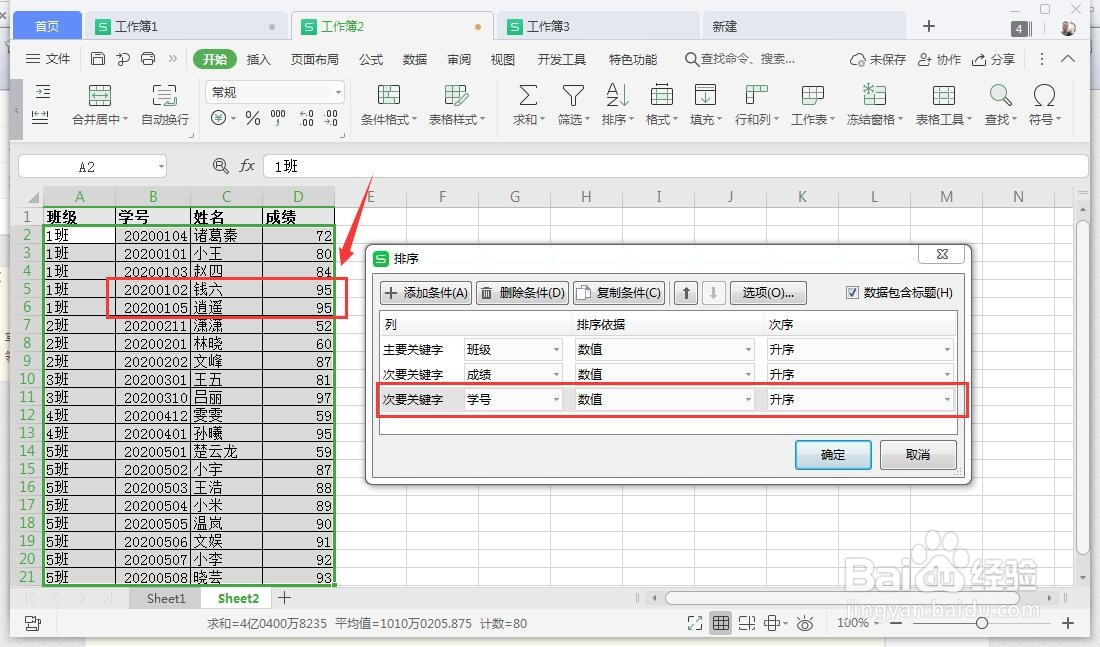1、我们将已准备好的数据使用WPS软件,进行打开
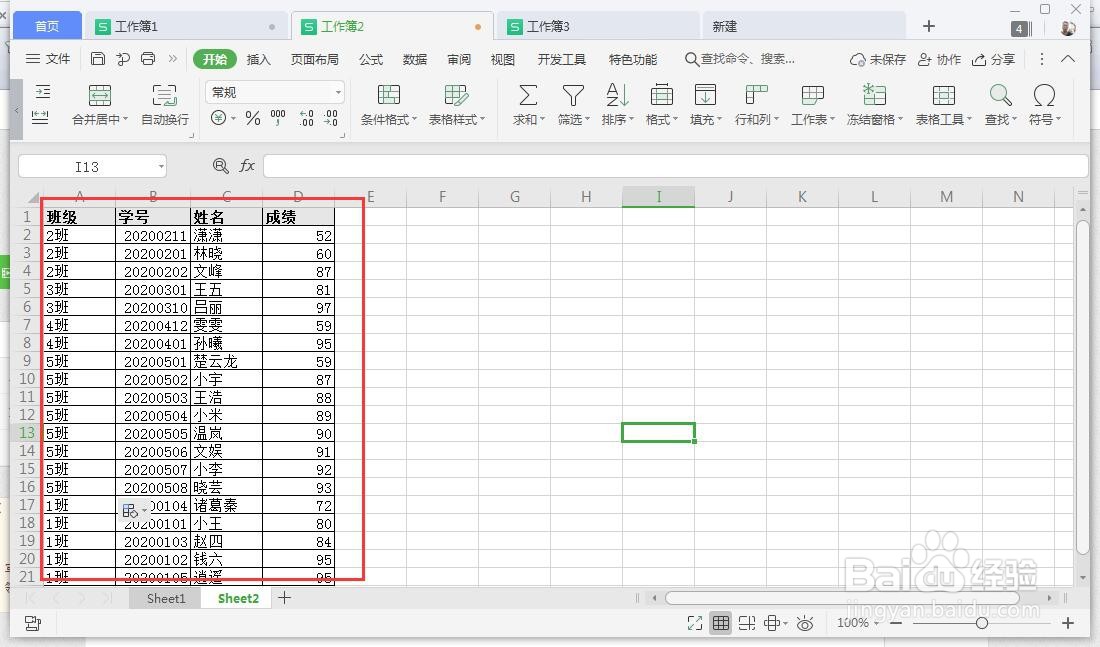
2、点击“开始”菜单,选中“开始”菜单下的“排序”菜单,点击其右下角的三角按钮展开,可以看到默认有“升序”、“降序”、“自定义排序”三类。

3、点击“自定义排序”,会弹出“自定义排序”设置界面,系统会先带出一条“主要关键字”,这里我设置班级作为主要关键字

4、点击“添加条件”按钮,会自动增加一条“次要关键字”,在这里我将“次要关键字”设置为“成绩”。

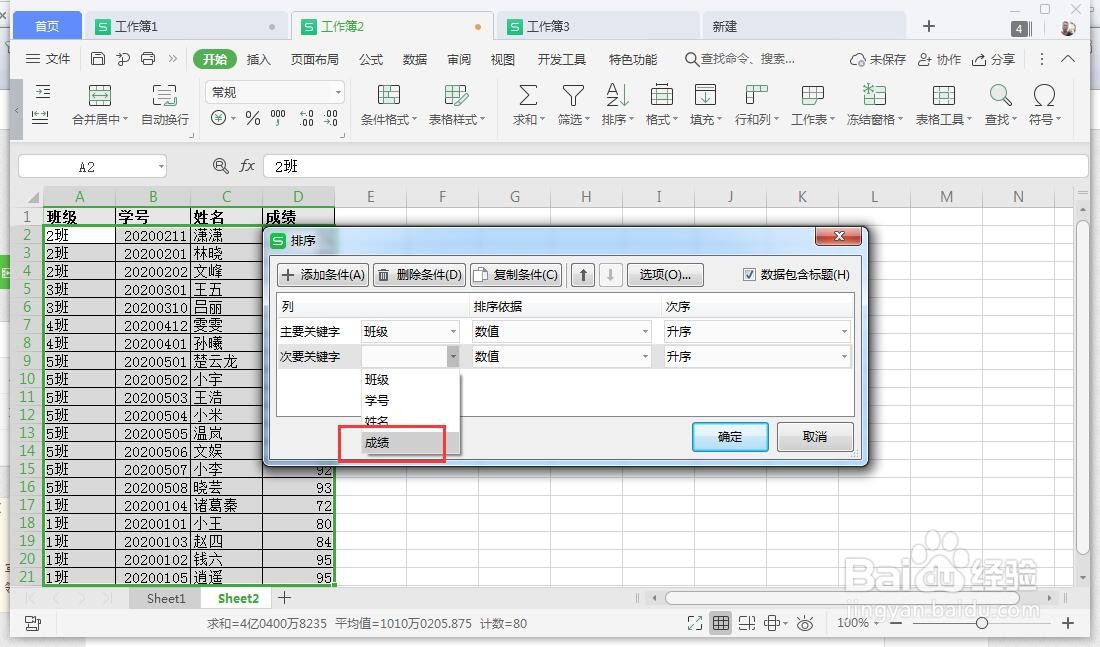
5、如果这两个条件下还有出现重复的情况,可以继续添加条件,在这里我们发现1班有两个同学成绩都是95分,那么我再添加条件“次要关键字”学号,确定后就完成最终的排序结果。